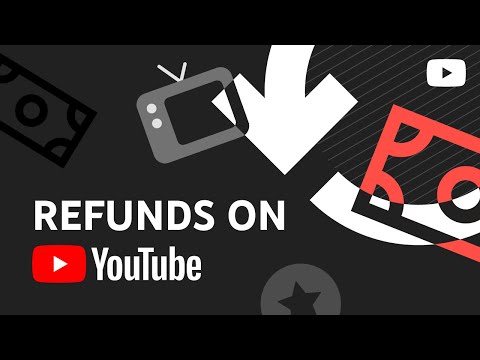Ovaj wikiHow vas uči kako kreirati i upravljati Facebook listama prijatelja.
Koraci
1. dio od 2: Kreiranje nove liste prijatelja

Korak 1. Idite na https://www.facebook.com u web pregledniku
Ako vidite zaslon za prijavu, upišite svoje korisničko ime i lozinku za Facebook u prazna polja i kliknite Ulogovati se.

Korak 2. Kliknite Lista prijatelja
Nalazi se s lijeve strane stranice ispod zaglavlja "Istražite".

Korak 3. Kliknite Kreiraj listu
To je pri vrhu stranice u odjeljku "Prijatelji". Pojavit će se skočni prozor.

Korak 4. Unesite naziv liste

Korak 5. Dodajte ljude na listu
Možete početi upisivati ime prijatelja u okvir "Članovi", a zatim ga odabrati kada se pojavi na ekranu. Dodajte onoliko prijatelja koliko želite.

Korak 6. Pritisnite Kreiraj

Korak 7. Pregledajte postove osoba sa liste
Ako želite vidjeti prilagođenu vremensku liniju postova ljudi s vaše liste, kliknite Uredi prijatelje na lijevoj strani Facebooka, a zatim kliknite naziv svog novog Lista prijatelja.
Dio 2 od 2: Upravljanje listama prijatelja

Korak 1. Idite na https://www.facebook.com u web pregledniku
Ako vidite zaslon za prijavu, upišite svoje korisničko ime i lozinku za Facebook u prazna polja i kliknite Ulogovati se.

Korak 2. Kliknite Lista prijatelja
Nalazi se s lijeve strane stranice ispod zaglavlja "Istražite".

Korak 3. Odaberite popis za uređivanje
Kada odaberete popis, vidjet ćete vremenski slijed postova članova popisa i mogućnost uređivanja popisa. Odaberite svoju novu listu ili jednu od sljedećih zadanih lista:
-
Bliski prijatelji:
To su ljudi s kojima najviše komunicirate na Facebooku. Postovi ljudi iz ove grupe također se češće pojavljuju u vašem redovnom feedu vijesti.
-
Poznanici:
To su ljudi s kojima ne komunicirate često, ali smatrate prijateljima. Ako nekoga dodate na ovu listu, samo će neki od njihovih postova ući u vaš glavni izvor vijesti.
-
Porodica:
Ako ste postavili članove Porodice na Facebooku, oni će biti u ovoj grupi.
-
Ograničeno:
Ako nekoga dodate na ovu listu, oni neće moći vidjeti vaše postove osim onih koje postavite kao "javne".

Korak 4. Dodajte prijatelje na listu
Postoje dva načina za to:
- Ako je grupa prazna, kliknite Dodaj prijatelje na listu na sredini ekrana za odabir novih članova liste.
- Kliknite Dodati pored imena prijatelja u okviru "Lista prijedloga".

Korak 5. Uredite članove liste
Da biste to učinili, odaberite popis koji želite urediti, kliknite Upravljajte listom (u gornjem desnom uglu ekrana), a zatim Uredi listu. Na ovom ekranu ćete moći dodavati i uklanjati prijatelje.
Također možete upotrijebiti “Manage List” za promjenu naziva liste. Umjesto odabira „Uredi listu“, odaberite Preimenuj listu i upišite novo ime.
Pitanja i odgovori zajednice
Pretraživanje Dodaj novo pitanjePostavi pitanje Preostalo je 200 znakova Uključite svoju adresu e -pošte da biste dobili poruku kada odgovorite na ovo pitanje. Submit